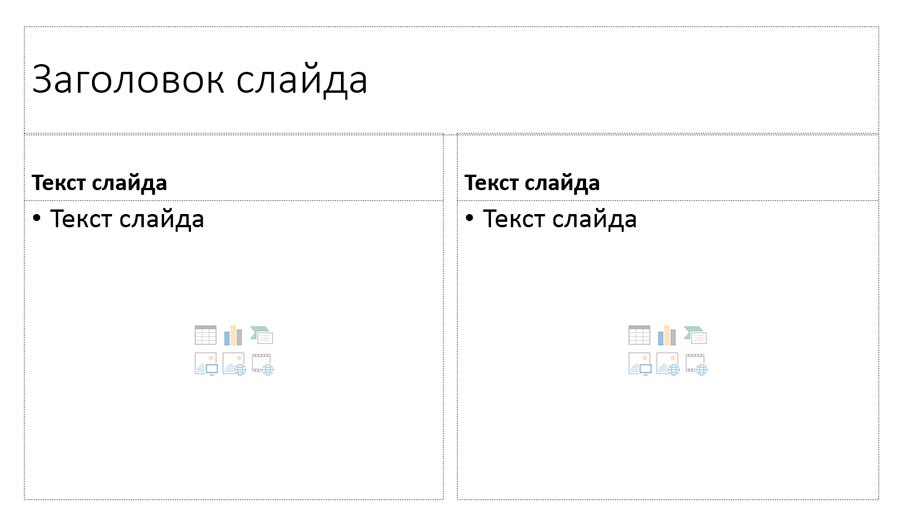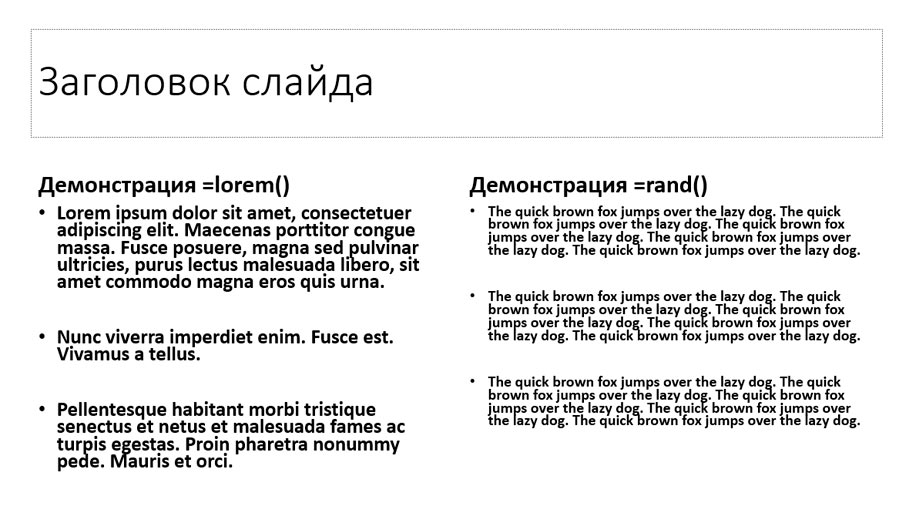MS Office и случайный текст
Случайный текст для сайта или заполнения документа
Иногда, когда вы создали основу, макет, для своей новой презентации, вам надо наполнить её демонстрационными данными – любым случайным текстом не несущим особого смысла, но «заполняющим» текстовые блоки. Конечно можно скопировать откуда-нибудь пару абзацев, или даже быстро набить что-то самостоятельно, однако, все это дилетантский подход.
Дело в том, что и в самом PowerPoint (впрочем, и в других приложениях пакета MS office) есть встроенный инструмент для создания демонстрационных текстов, однако доступ к нему, будет трудновато получить с помощью панелей управления. Точнее, таких способов даже два.
Итак, щелкните мышью в левый текстовый блок и пишите волшебное слово: «=lorem()», после чего, не перенося курсор, просто нажмите на клавиатуре «Enter». Вуаля – волшебное слово заменилось текстовым блоком с традиционной текстовой фразой «Lorem ipsum dolor sit amet…».
Теперь перейдем в правый текстовый блок и впишем ещё одно волшебное слово: «=rand()». Нажимаем «Enter» и снова видим текстовые блоки словесной белиберды. Готово!
Причем, второй способ имеет свои настройки. Если дополнить «rand» цифровыми параметрами через запятую (=rand(2,10)), то первое число будет регулировать число параграфов демонстрационного текста, а второе – число слов в параграфе. Сам текст от этого, правда, не измениться и по прежнему будет выглядеть как «ловкая коричневая лиса, прыгает через ленивую собаку» :).
Да, к слову, обе команды – и =lorem() и =rand(), одинаково хорошо работают не только в PowerPoint, но и в других приложениях пакета MS Office – MS Word или MS Excel, например.